Samsung DeX が動作しない、または接続できない

Samsung デバイスには、Samsung DeX と呼ばれる、大きなディスプレイでデスクトップと同等のエクスペリエンスを提供できる、非常に興味深く便利な機能があります。 。ただし、一部のユーザーではSamsung DeX が動作しない、または接続していません。この投稿では、この問題を解決するために使用できるいくつかの解決策について説明します。

Samsung DeX が動作しない、または接続できない問題を修正
Samsung DeX が動作しない、または接続できない場合は、以下の解決策に従って問題を解決してください。
- デバイスを再起動し、ケーブルを再接続します
- USB ケーブルに互換性があることを確認してください
- Samsung DeX アプリケーションを管理者として起動します
- 携帯電話と PC が同じ WiFi に接続されていることを確認してください
- USBドライバーを更新する
- 電話リンク アプリケーションを無効にする
- Samsung DeX のキャッシュをクリアする
それらについて詳しく話しましょう。
1] デバイスを再起動し、ケーブルを再接続します
まず、この接続に関係するすべてのデバイスを再起動する必要があります。携帯電話、テレビ、PC のいずれでも。デバイスを再起動した後、問題が解決されたかどうかを確認します。問題が解決しない場合は、すべてのケーブルを取り外し、再接続します。最後に、問題が解決したかどうかを確認します。
2]USBケーブルが互換性があることを確認してください
次に、USB ケーブルが Samsung DeX と互換性があることを確認する必要があります。情報源によると、Samsung DeX はビデオを出力するためにバージョン 3.1 または 3.2 データ ケーブルを必要とします。互換性のあるケーブルをお持ちでない場合は、ディスプレイに接続できません。たとえ接続できたとしても、エクスペリエンスは遅くなります。したがって、互換性のある USB ケーブルを入手する必要があります。
3] Samsung DeX アプリケーションを管理者として起動します
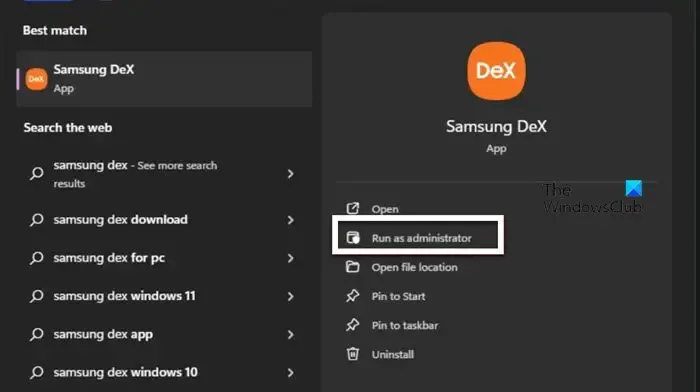
Samsung DeX がアプリケーションを使用してコンピュータに接続できない場合は、必要な管理者権限を持っていない可能性があります。この場合、管理者権限を持つ Samsung DeX を実行するだけです。そこで、「Win + X」を押し、「Samsung DeX」と入力して、「管理者として実行」をクリックします。 UAC プロンプトが表示されます。 [はい] をクリックして続行します。最後に、問題が解決したかどうかを確認します。
4] 携帯電話と PC が同じ WiFi に接続されていることを確認します
Samsung によると、モバイル デバイスと PC デバイスがワイヤレスで接続するには、5GHz 帯域幅で同じ Wi-Fi AP を共有する必要があります。ただし、使用している帯域に関係なく、両方のデバイスを同じネットワークに接続してから、2 つのデバイスを接続してみることをお勧めします。これでうまくいくはずです。
5] USBドライバーを更新する
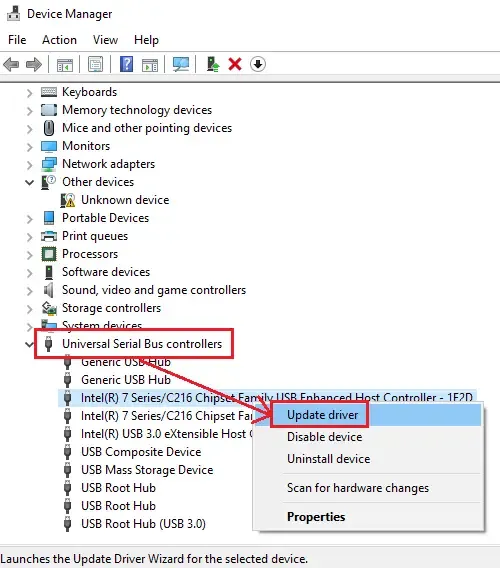
ドライバーを最新の状態に保つことが重要です。この仕事は Windows が代わりに行ってくれる傾向がありますが、同じことを時々チェックし続けるのは私たちの責任です。この場合、USB ドライバーがこのすべての難題の原因となるため、USB ドライバーを更新する必要があります。同じことを行うには、以下で説明するいずれかの方法を使用します。
- 無料のドライバー アップデーター ソフトウェアをインストールして使用し、ドライバーを常に最新の状態に保ちます。
- 最新バージョンのドライバーをメーカーの Web サイトからダウンロードします。
- デバイス マネージャーから USB ドライバーを更新します。
6] 電話リンクアプリケーションを無効にする
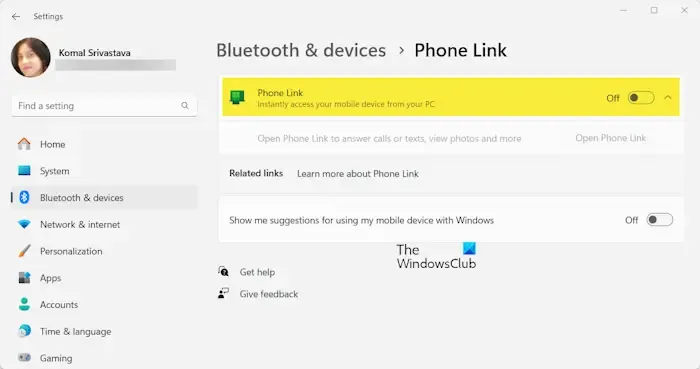
Phone Link は、Android デバイス上の Windows へのリンクと連携してモバイルを PC に接続する Windows アプリケーションです。電話リンクがアクティブであるか、アクティブな接続がある場合、場合によっては Samsung DeX が機能しなくなることがあります。その場合は、Windows では電話リンクを無効にし、Android では Windows へのリンクを無効にし、問題が解決したかどうかを確認してください。アクティブな接続がない場合、または電話リンク アプリを使用したことがない場合は、クリーン ブートを実行して、他のアプリが干渉していないか確認します。 DeX と。
7] Samsung DeX のキャッシュをクリアします
他のすべてが失敗した場合は、Samsung DeX のキャッシュ データが破損している可能性が高いため、キャッシュ データをクリアする必要があります。ご存じない方のために説明しますが、キャッシュはデバイス上にローカルに保存される一時ファイルです。これらのキャッシュは特定の時間が経過すると削除されるため、手動で削除しても問題はありません。同じことを行うには、以下の手順に従います。
- Samsung デバイスで [設定] を開きます。
- 「アプリ」>「」に移動します。サムスンデックス。
- 次に、[ストレージ] > [ストレージ] に移動します。キャッシュの消去。
モバイル上のキャッシュを削除した後、コンピューターに Samsung DeX アプリを再インストールします。
問題が解決したかどうかを確認してください。
Samsung DeX を PC で動作させるにはどうすればよいですか?
有線ルートを使用する場合、Samsung DeX を動作させるには、USB ケーブルを使用する必要があります。ただし、ワイヤレス接続が必要な場合は、samsung.com からダウンロードできる Windows 用 Samsung DeX アプリを使用してください。
Samsung DeX は Windows 11 と互換性がありますか?
はい、Samsung DeX は Windows 11 および Windows 10 で動作します。Windows 10 コンピューターを使用している場合は、Samsung デバイスに接続できます。同じことができない場合は、前述の解決策に従って問題を解決してください。


コメントを残す